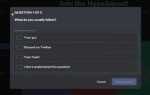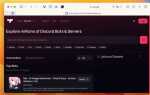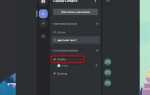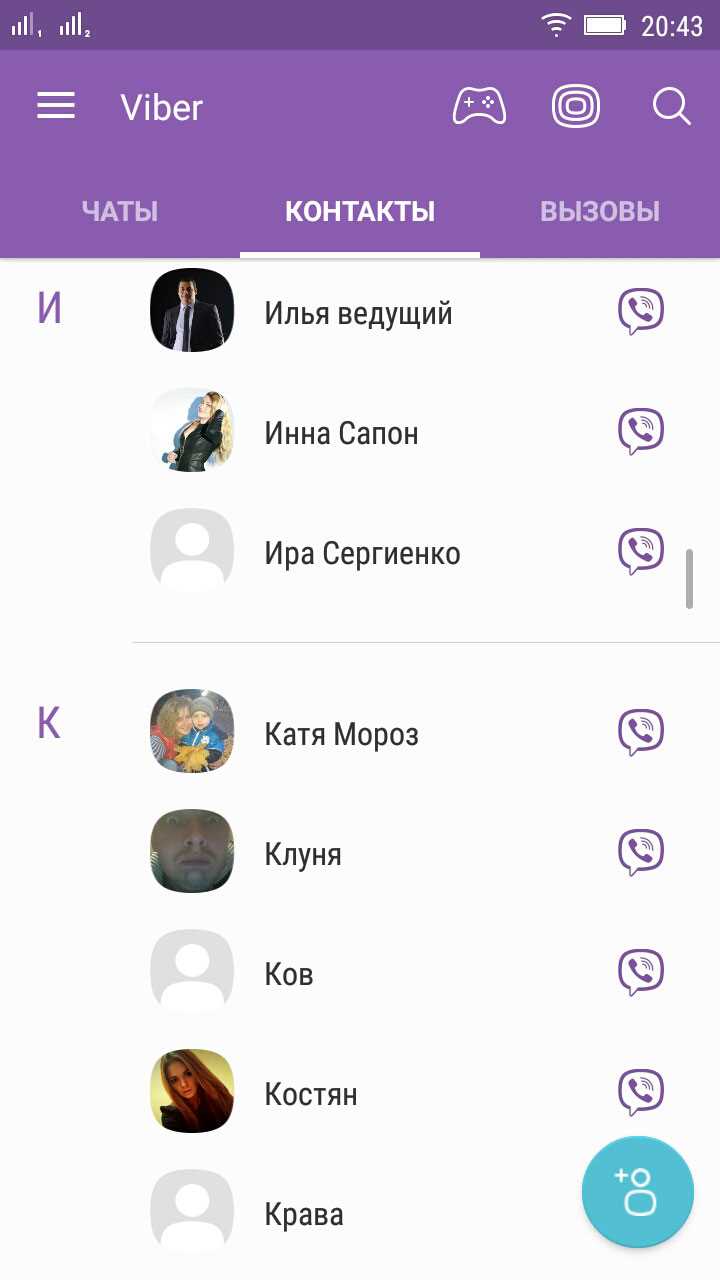
Мессенджер Viber автоматически сохраняет мультимедийные файлы, включая видео, в память устройства, но поведение зависит от настроек приложения и версии Android. Если автосохранение отключено, видео необходимо загружать вручную из чата. Это особенно важно при ограниченном доступе к интернету или необходимости дальнейшей обработки файла.
Чтобы сохранить видео, откройте чат, где оно получено, нажмите на само видео и удерживайте, пока не появится меню. Выберите пункт «Сохранить в галерею» или «Сохранить на устройство». После этого файл будет доступен в папке Viber или Movies/Viber во встроенном файловом менеджере или любом стороннем проводнике.
При отсутствии кнопки сохранения стоит проверить разрешения приложения: откройте Настройки > Приложения > Viber > Разрешения и убедитесь, что предоставлен доступ к памяти устройства. Без этого Android блокирует экспорт файлов в файловую систему.
Если видео не отображается в галерее, воспользуйтесь файловым менеджером и перейдите в каталог Internal Storage > Viber > Media > Viber Videos. Здесь хранятся все полученные видеоролики, включая те, что не были сохранены вручную. Их можно переместить, переименовать или отправить в другое приложение для обработки.
Где хранятся видеофайлы из Viber на Android
Видео, полученные через Viber, автоматически сохраняются в памяти устройства. Чтобы найти их, откройте файловый менеджер и перейдите по пути: Internal storage > Viber > Media > Viber Videos. В этой папке хранятся все видео, загруженные или полученные в переписке.
Если видео не отображаются, проверьте настройки самого Viber. Зайдите в Настройки > Медиа и убедитесь, что включена опция Автосохранение в галерею. При её активации все новые видео будут также доступны в стандартном приложении «Галерея» или «Фото».
В случае использования SD-карты путь может измениться: SD Card > Android > data > com.viber.voip > files > Viber > Media > Viber Videos. Однако при переустановке Viber или очистке данных этот каталог может быть удалён, поэтому важно своевременно копировать важные файлы.
Как найти полученное видео через файловый менеджер
Откройте файловый менеджер на Android-устройстве. Это может быть предустановленное приложение «Файлы», «Проводник» или сторонняя программа вроде Total Commander или X-plore.
Перейдите в основной накопитель устройства (обычно называется «Внутренний общий накопитель» или «Internal Storage»).
Откройте папку Viber, затем – Media, после чего – Viber Videos. Именно в этой директории сохраняются все полученные через Viber видеоролики.
Файлы имеют расширение .mp4 и, как правило, названия по дате и времени получения, например VID-20240510-WA0001.mp4.
Если видео не отображается, убедитесь, что в настройках файлового менеджера включено отображение мультимедиа и что не включён фильтр по типу файлов.
Для удобства можно отсортировать содержимое папки по дате изменения – это позволит быстрее найти недавно полученное видео.
Пошаговая инструкция по сохранению видео из чата Viber
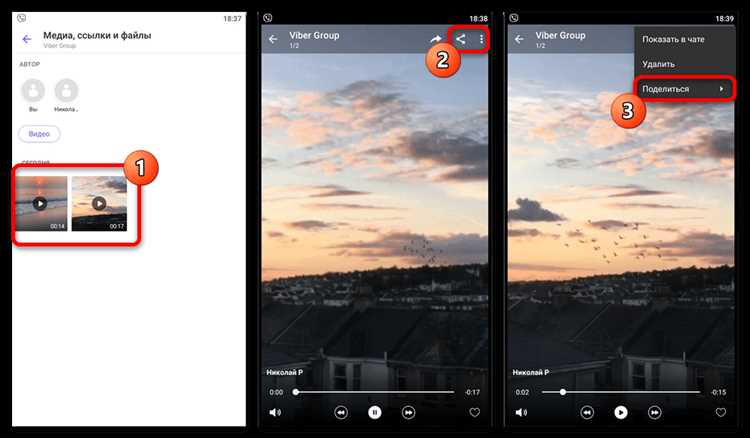
1. Откройте приложение Viber на Android-устройстве и перейдите в нужный чат, содержащий видеофайл.
2. Найдите сообщение с видео. Если оно еще не загружено, нажмите на иконку загрузки, чтобы загрузить файл на устройство.
3. После загрузки нажмите на видео, чтобы открыть его в полноэкранном режиме.
4. В правом верхнем углу экрана нажмите на значок с тремя точками (меню).
5. В открывшемся списке выберите пункт «Сохранить в галерею» или «Сохранить на устройство» (формулировка зависит от версии Viber).
6. Проверьте сохраненный файл в папке «Viber» или «Видео» в стандартной галерее Android, либо через файловый менеджер в директории Internal Storage/Viber/media/Viber Videos.
7. При необходимости переместите видео в другую папку или переименуйте его для удобства через файловый менеджер.
Как изменить папку загрузки видео в настройках Viber
По умолчанию Viber сохраняет загружаемые видео в папку «Viber» во внутренней памяти устройства. Чтобы изменить расположение сохранения, потребуется использовать настройки файловой системы, так как в самом приложении Viber такой опции нет.
Для перенаправления загрузок выполните следующие шаги:
1. Установите файловый менеджер с поддержкой создания символьных ссылок, например, Total Commander с плагином «FS Plugin — Link to SD».
2. Переместите папку «Viber» (внутри «Internal Storage» или «/storage/emulated/0/») на SD-карту или в нужное место, предварительно скопировав все содержимое.
3. На месте старой папки создайте символьную ссылку на новое расположение, чтобы приложение продолжило сохранять файлы в выбранную директорию.
Важно: для выполнения этих действий требуется root-доступ. Без него перенаправление загрузок возможно только вручную – перемещением файлов после скачивания.
Для пользователей без root-прав рекомендуется использовать автоматические приложения, такие как FolderSync или Tasker, чтобы настроить перенос файлов из стандартной папки Viber в другую директорию по расписанию или при появлении новых видео.
Что делать, если видео не сохраняется автоматически

Если видео из Viber не сохраняется в галерею Android-устройства, проверьте следующие параметры и действия:
- Откройте Viber, перейдите в «Ещё» → «Настройки» → «Мультимедиа».
- Убедитесь, что включена опция «Сохранять в галерею» или «Автоматическая загрузка медиа».
- Если опция включена, но видео не сохраняются, отключите её, перезапустите приложение и включите снова.
- Проверьте наличие свободного места в памяти телефона. Недостаток пространства может блокировать сохранение файлов.
- Проверьте разрешения для Viber: «Настройки» → «Приложения» → «Viber» → «Разрешения». Убедитесь, что предоставлен доступ к хранилищу.
- Откройте нужный чат, найдите нужное видео, нажмите на него и выберите «Сохранить на устройство» вручную.
- Убедитесь, что видео не удалено отправителем или не истёк срок хранения (для временных сообщений).
- Если используется карта памяти, проверьте её работоспособность. Попробуйте временно переключиться на внутреннюю память.
После выполнения этих шагов видео должно начать сохраняться в папку Viber или Movies/Viber в памяти устройства.
Как переслать видео из Viber в галерею телефона
Откройте чат с нужным видео в приложении Viber. Нажмите и удерживайте видеофайл до появления меню действий.
В появившемся списке выберите «Сохранить в Галерею» или «Сохранить в Медиафайлы». Видео автоматически загрузится в стандартную галерею Android, чаще всего в папку «Viber» или «Download».
Если в меню нет прямой опции сохранения, нажмите «Поделиться», затем выберите приложение «Галерея» или «Файлы» и сохраните видео вручную в нужную папку.
Для проверки успешного сохранения откройте стандартное приложение «Галерея» и найдите видео в разделе «Видео» или в папке «Viber».
Если видео не сохраняется, проверьте права доступа Viber к памяти телефона в настройках Android: «Приложения» → «Viber» → «Разрешения» → «Хранилище» – должен быть включен доступ.
Решение проблем с воспроизведением скачанных видео
Если скачанное из Viber видео не воспроизводится на Android-устройстве, проблема чаще всего связана с форматом файла, кодеками или повреждением файла.
- Проверьте формат видео: Viber обычно сохраняет видео в формате MP4, который поддерживается большинством плееров Android. Если файл имеет расширение MKV, AVI или другое, стандартный плеер может не справиться с воспроизведением.
- Обновите медиаплеер: Рекомендуется использовать плееры с поддержкой широкого спектра кодеков, например, VLC или MX Player. Они справляются с большинством форматов и не требуют дополнительной конвертации.
- Перезагрузите устройство: Иногда после загрузки файла кэш системы не обновляется. Перезагрузка решает эту проблему.
- Проверьте целостность файла: Если загрузка прервалась, видео может быть неполным или повреждённым. Попробуйте скачать файл заново, используя стабильное интернет-соединение.
- Очистите кэш Viber и медиаплеера: В настройках Android перейдите в раздел приложений, выберите Viber и плеер, очистите кэш, чтобы устранить возможные конфликты.
- Проверьте права доступа: Убедитесь, что у Viber и плеера есть разрешения на доступ к памяти устройства для корректного воспроизведения файлов.
- Конвертация видео: Если стандартные методы не помогают, используйте специализированные приложения для конвертации видео в формат MP4 с кодеком H.264, который поддерживается всеми Android-устройствами.
Следуя этим рекомендациям, можно быстро определить и устранить причины, из-за которых скачанное видео из Viber не воспроизводится на Android.
Вопрос-ответ:
Как сохранить видео из Viber на телефон с Android?
Для сохранения видео из Viber откройте чат с нужным файлом, нажмите на видео и удерживайте его несколько секунд, пока не появится меню. Выберите пункт «Сохранить» или «Сохранить в галерею». Видео автоматически загрузится в память телефона и станет доступным через стандартное приложение для просмотра фото и видео.
Почему видео из Viber не сохраняется на моем Android-устройстве?
Если видео не сохраняется, проверьте, хватает ли свободного места в памяти телефона и разрешения приложения Viber на доступ к файлам и хранилищу. Для этого откройте настройки телефона, перейдите в раздел приложений, найдите Viber и убедитесь, что все необходимые разрешения включены. Также попробуйте обновить приложение до последней версии — это может помочь исправить ошибки.
Можно ли автоматически скачивать все видео из Viber на Android?
В настройках Viber существует опция автоматической загрузки медиафайлов. Чтобы активировать её, зайдите в меню настроек, выберите «Медиа» или «Загрузка файлов» и включите автоматическую загрузку для видео. После этого все входящие видео будут автоматически сохраняться в память устройства без дополнительного подтверждения.
Где найти скачанные из Viber видео на телефоне с Android?
Загруженные из Viber видео обычно сохраняются в папке «Viber» или «Viber Videos», которая находится в памяти устройства или на карте памяти. Вы можете найти их через стандартное приложение «Галерея» или файловый менеджер, перейдя в раздел «Видео» или «Папки». Если видео не видно, попробуйте обновить список файлов в галерее или проверить настройки скрытых файлов.